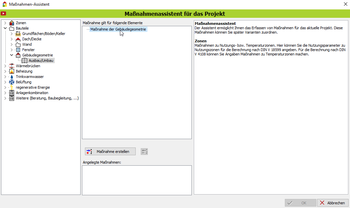
Maßnahmenassistent

Dialog Gebäudegeometrie verändern
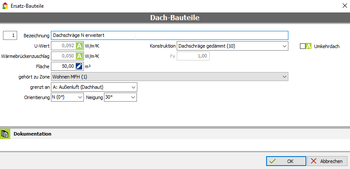
Maske Ersatz-Bauteil
Vorgehen zum Erfassen der Maßnahme
- Öffnen Sie das Register VARIANTEN und wählten mit der Maus den Eintrag Maßnahmenkatalog.
- Legen Sie eine neue Maßnahme über den Button
 an.
an. - Der Maßnahmenassistente öffnet sich: siehe Bild
- Wählen Sie unter dem Menüpunkt BAUTEILE --> Gebäudegeometrie --> AUSBAU/UMBAU.
- Klicken Sie auf die Schaltfläche
 .
. - Die Maßnahme wird am linken Rand unter dem Menü GEBÄUDEHÜLLE angelegt. Öffnen Sie die Eigenschaften der Maßnahme: siehe Bild
Hinweis: Werden keine Bauteile in den Spalten Wegfallende und Hinzukommende Bauteile angezeigt, so wurde die Zone noch nicht ausgewählt.
a) wegfallende Bauteile
Wählen Sie die Bauteile, die weg fallen bzw. durch andere ersetzt werden.
Für eine Mehrfachauswahl halten Sie die Steuerungs-Taste (STRG) auf Ihrer Tastatur gedrückt, während Sie die Bauteile mit der Maus anwählen.
Die blau markierten Bauteile werden aus der Variante entfernt.
b) Hinzukommende Bauteile
Im Bereich der hinzukommenden Bauteile werden alle Bauteile angezeigt, die in den Varianten erfasst wurden. In der Regel sind das mehr, als die zusätzlich hinzukommenden Bauteile. Daher setzen Sie den Auswahl-Haken bei den Bauteilen, die wirklich hinzu kommen oder legen neue hinzukommende Bauteile an:
- Klicken Sie dazu auf die Schaltfläche
 und wählen die gewünschte Bauteilkategorie (Dach/Wand/Böden/Fenster) aus.
und wählen die gewünschte Bauteilkategorie (Dach/Wand/Böden/Fenster) aus. - Das Bauteil erscheint in der Liste der hinzukommenden Bauteile und kann über die Schaltfläche
 (Bearbeiten) definiert werden.
(Bearbeiten) definiert werden. - In diesem Bearbeitungs-Dialog ERSATZ-BAUTEIL legen Sie die Eigenschaften der neuen Bauteile fest.
- Soll eine neue Konstruktion zugewiesen werden, so muss diese bereits unter dem Register GEBÄUDEDATEN angelegt werden.
- Hinweis: Beachten Sie bei hinzukommenden Bauteilen, dass neue Fensterflächen nicht automatisch von den neuen Wandflächen abgezogen werden. Für die Wandflächen muss die Netto-Wandfläche (Fensterflächen bereits abgezogen) eingegeben werden.
c) Zonene-Flächen und Gebäude-Eigenschaften
Bei Wohnraumerweiterung bzw. Rückbau tragen Sie die neue Wohnfläche, Volumen, Wohneinheiten und Vollgeschosse ein.
- Bestätigen Sie die Angaben durch Klicken auf die Schaltfläche
 .
. - Die Maßnahme zur Änderung der Gebäudegeomatrie wird angelegt.